
តាមលំនាំដើម (ប្រសិនបើអ្នកបើកវា) ប្រវត្តិនៃឯកសារនៅក្នុងវីនដូ 10 ធ្វើការបម្រុងទុកសម្រាប់ឯកសារទាំងអស់នៅក្នុងថតអ្នកប្រើ (ផ្ទៃតុឯកសាររូបភាពតន្ត្រី) និងរក្សាទុករដ្ឋមុន ៗ របស់ពួកគេក្នុងកំឡុងពេលគ្មានកំណត់។ របៀបតំឡើងនិងរីករាយនឹងប្រវត្តិឯកសារវីនដូ 10 ដើម្បីស្តារទិន្នន័យរបស់អ្នកឡើងវិញហើយនឹងត្រូវបានពិភាក្សាក្នុងការណែនាំបច្ចុប្បន្ន។ នៅចុងបញ្ចប់នៃអត្ថបទអ្នកក៏នឹងរកឃើញវីដេអូដែលបង្ហាញពីរបៀបបើកប្រវត្តិឯកសារនិងរីករាយជាមួយវា។
សម្គាល់ៈដើម្បីធ្វើការមុខងារនៃប្រវត្តិឯកសារនៅលើកុំព្យួទ័រត្រូវការដ្រាយវ៍រាងកាយដាច់ដោយឡែកមួយ: វាអាចជាថាសរឹងដាច់ដោយឡែកមួយដ្រាយយូអេសប៊ីឬដ្រាយបណ្តាញ។ ដោយវិធីនេះ: ប្រសិនបើអ្នកមិនមានក្នុងបញ្ជីទេអ្នកអាចបង្កើតថាសរឹងនិម្មិតម៉ោនវាក្នុងប្រព័ន្ធហើយប្រើសម្រាប់ប្រវត្តិឯកសារ។
ការបង្កើតប្រវត្តិឯកសារវីនដូ 10
ប្រវត្តិនៃឯកសារនៅក្នុងកំណែចុងក្រោយនៃវីនដូ 10 អាចត្រូវបានតំឡើងជាពីរទីតាំង - ផ្ទាំងបញ្ជានិងក្នុងចំណុចប្រទាក់ប៉ារ៉ាម៉ែត្រថ្មី។ ដំបូងខ្ញុំនឹងរៀបរាប់អំពីជំរើសទី 2 ។
ក្នុងគោលបំណងដើម្បីអនុញ្ញាតនិងកំណត់រចនាសម្ព័ន្ធប្រវត្តិឯកសារនៅក្នុងប៉ារ៉ាម៉ែត្រ, អនុវត្តតាមជំហានទាំងនេះ:
- ចូលទៅកាន់ការកំណត់ - ព័ត៌មានថ្មីៗនិងសុវត្ថិភាព - សេវាកម្មប័ណ្ណសារ, ហើយបន្ទាប់មកចុចលើប៊ូតុង "បន្ថែមឌីស" ។ អ្នកត្រូវបញ្ជាក់ដ្រាយវ៍ដាច់ដោយឡែកមួយដែលប្រវត្តិឯកសារនឹងត្រូវរក្សាទុក។
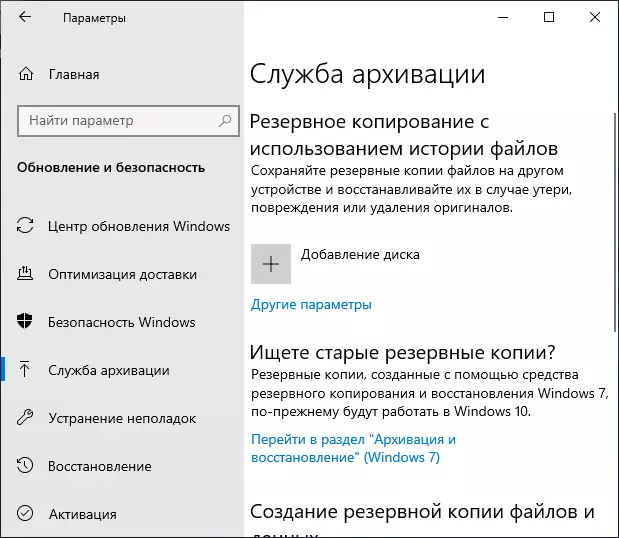
- បន្ទាប់ពីបញ្ជាក់ពីដ្រាយខ្ញុំសូមណែនាំឱ្យបញ្ចូលប៉ារ៉ាម៉ែត្របន្ថែមដោយចុចតំណដែលសមរម្យ។
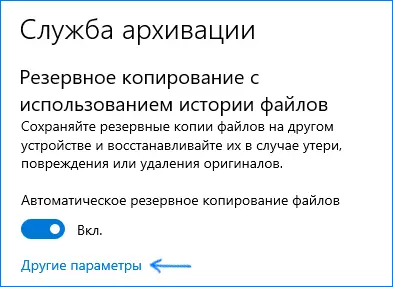
- នៅបង្អួចបន្ទាប់អ្នកអាចកំណត់រចនាសម្ព័ន្ធថាតើប្រវត្តិឯកសារត្រូវបានរក្សាទុកញឹកញាប់ប៉ុណ្ណា (ឬប័ណ្ណសារដោយដៃ) បន្ថែមឬលុបបំបាត់ថតពីប្រវត្តិសាស្ត្រ។

បន្ទាប់ពីសកម្មភាពដែលបានអនុវត្តប្រវត្តិឯកសារដែលបានជ្រើសរើសនឹងត្រូវបានរក្សាទុកដោយស្វ័យប្រវត្តិយោងទៅតាមការកំណត់ដែលបានបញ្ជាក់។
ដើម្បីបើកដំណើរការប្រវត្តិឯកសារដោយប្រើផ្ទាំងបញ្ជាបើកវា (ឧទាហរណ៍តាមរយៈការស្វែងរកនៅលើរបារភារកិច្ច) ត្រូវប្រាកដថានៅក្នុងផ្ទាំងបញ្ជាក្នុង "រូបតំណាង" ដែលបានដំឡើង "" "" ប្រភេទ "។ ជ្រើសរើស "ឯកសារប្រវត្តិ។ " ទោះបីជាវាអាចទៅរួចនិងងាយស្រួលជាងមុនក៏ដោយក៏បញ្ចូលក្នុងការស្វែងរកភារកិច្ច "ប្រវត្តិឯកសារ" និងដំណើរការពីទីនោះ។
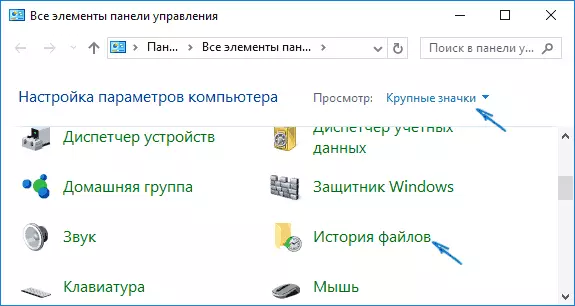
នៅក្នុងបង្អួចប្រវត្តិនៃការផ្ទុកអ្នកនឹងឃើញមុខងារបច្ចុប្បន្ននៃមុខងារបច្ចុប្បន្នវត្តមាននៃដ្រាយដែលសមស្របសម្រាប់រក្សាទុកប្រវត្តិឯកសារហើយប្រសិនបើមុខងារបច្ចុប្បន្នត្រូវបានបិទប៊ូតុង "បើក" ដើម្បីបើកវា។
ភ្លាមៗបន្ទាប់ពីចុចប៊ូតុង "បើកដំណើរការ" ប្រវត្តិឯកសារនឹងត្រូវបានធ្វើឱ្យសកម្មហើយការរក្សាទុកឯកសារថតចម្លងឯកសារបម្រុងទុកដំបូងនៃឯកសារនិងឯកសាររបស់អ្នកពីថតអ្នកប្រើនឹងចាប់ផ្តើម។
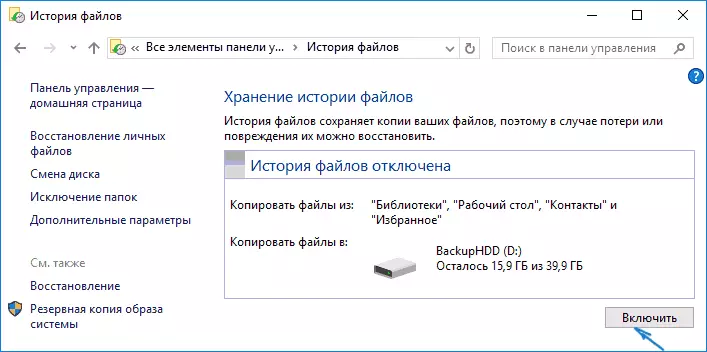
នៅពេលអនាគតការចម្លងឯកសារផ្លាស់ប្តូរនឹងត្រូវបានរក្សាទុកម្តងក្នុងមួយម៉ោង (តាមលំនាំដើម) ។ ទោះយ៉ាងណាក៏ដោយប្រសិនបើអ្នកចង់បានអ្នកអាចផ្លាស់ប្តូរចន្លោះពេលនេះ: ចូលទៅកាន់ "ប៉ារ៉ាម៉ែត្រកម្រិតខ្ពស់" (ខាងឆ្វេង) ហើយកំណត់ចន្លោះពេលដែលចង់បាននៃការរក្សាទុកឯកសារថតចំលងឯកសារនិងពេលវេលាផ្ទុក។

ដូចគ្នានេះផងដែរដោយប្រើធាតុ "ការដកម៉ឺនុយ" ក្នុងប្រវត្តិឯកសារអ្នកអាចយកថតនីមួយៗចេញពីការបម្រុងទុក: វាអាចមានប្រយោជន៍ប្រសិនបើអ្នកចង់រក្សាទុកទំហំថាសដែលបានប្រើសម្រាប់ប្រវត្តិឯកសារមិនរាប់បញ្ចូលមានកន្លែងដែលមិនសំខាន់ប៉ុន្តែកាន់កាប់ក។ ឧទាហរណ៍ទិន្នន័យជាច្រើនឧទាហរណ៍មាតិកានៃ "តន្ត្រី" ឬ "ថតវីដេអូ" ។
ស្តារឯកសារឬថតដោយប្រើប្រវត្តិឯកសារ
ហើយឥឡូវនេះអំពីការប្រើប្រាស់ប្រវត្តិឯកសារដើម្បីស្តារឯកសារឬថតពីចម្ងាយក៏ដូចជាដើម្បីប្រគល់កំណែមុនរបស់ពួកគេ។ ពិចារណាជម្រើសដំបូង។
- នៅក្នុងថតឯកសារ "ឯកសារ" ឯកសារអត្ថបទត្រូវបានបង្កើតឡើងបន្ទាប់ពីនោះខ្ញុំបានរង់ចាំបន្តិចនេះខណៈពេលដែលប្រវត្តិនៃឯកសារនឹងរក្សាទុកច្បាប់ចម្លងបម្រុងទុក (ចន្លោះពេលត្រូវបានតំឡើងមុន 10 នាទី) ។
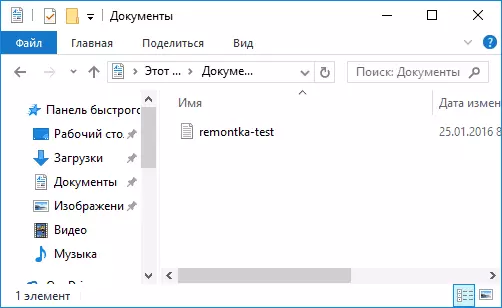
- ឯកសារនេះត្រូវបានលុបចោលដោយកញ្ចប់នេះ។
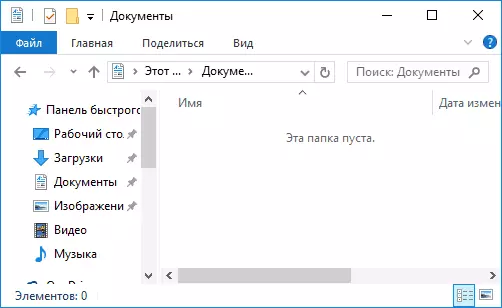
- នៅក្នុងបង្អួចកម្មវិធីរុករកចុច "ទំព័រដើម" ហើយចុចលើរូបតំណាងប្រវត្តិឯកសារ (ដោយមានហត្ថលេខារបស់ទិនានុប្បវត្តិដែលមិនអាចបង្ហាញ) ។
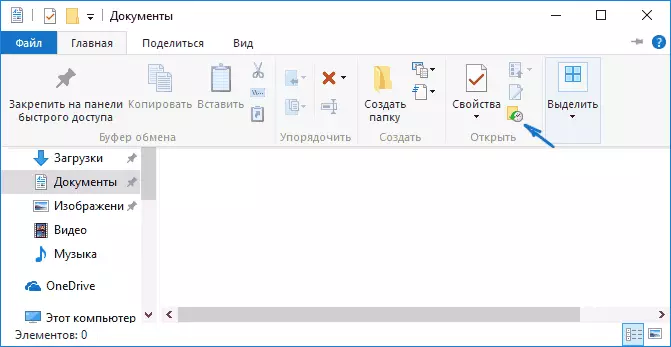
- បង្អួចដែលមានច្បាប់ចម្លងដែលបានរក្សាទុកនឹងបើក។ វាអាចមើលឃើញហើយឯកសារពីចម្ងាយ (ប្រសិនបើអ្នកត្រឡប់ទៅខាងស្តាំហើយខាងឆ្វេងអ្នកអាចមើលឃើញកំណែជាច្រើននៃឯកសារ) - ជ្រើសរើសវាហើយចុចលើប៊ូតុងសង្គ្រោះ (ប្រសិនបើមានឯកសារជាច្រើនអ្នកអាចជ្រើសរើសទាំងអស់ឬឯកសារដែលត្រូវការ ត្រូវបានស្តារឡើងវិញ) ។
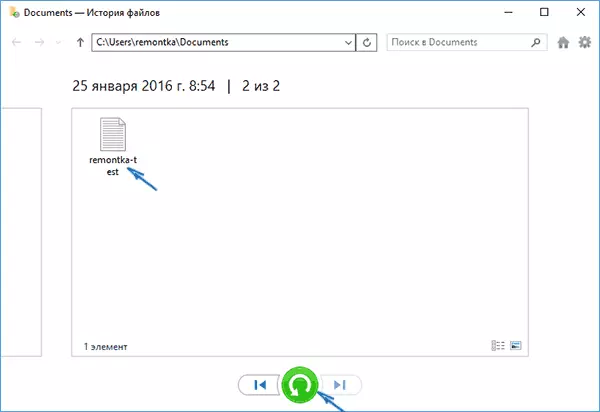
- ភ្លាមៗបន្ទាប់ពីនោះបង្អួចមួយនឹងបើកជាមួយនឹងឯកសារនិងថតដែលបានរកឃើញរួចហើយនៅក្នុងទីតាំងតែមួយ។
ដូចដែលអ្នកអាចឃើញ, សាមញ្ញណាស់។ ស្រដៀងគ្នានេះដែរប្រវត្តិឯកសាររបស់វីនដូ 10 អនុញ្ញាតឱ្យអ្នកសង្គ្រោះឯកសារនិងឯកសារមុនប្រសិនបើពួកគេត្រូវបានផ្លាស់ប្តូរប៉ុន្តែការផ្លាស់ប្តូរទាំងនេះតម្រូវឱ្យវិលត្រឡប់មកវិញ។ តោះសាកល្បង។
- ទិន្នន័យសំខាន់មួយត្រូវបានធ្វើឡើងចំពោះឯកសារក្នុងកំឡុងពេលដ៏ខ្លីខាងមុខនេះកំណែឯកសារនេះនឹងត្រូវបានរក្សាទុកដោយប្រវត្តិឯកសារ។
- ទិន្នន័យសំខាន់ពីឯកសារត្រូវបានលុបចោលឬផ្លាស់ប្តូរដោយចៃដន្យ។
- ស្រដៀងគ្នានេះដែរតាមរយៈប៊ូតុងប្រវត្តិឯកសារនៅលើផ្ទាំងផ្ទះរបស់អ្នកដឹកនាំ (បើកក្នុងថតដែលអ្នកត្រូវការ) សូមមើលរឿងរ៉ាវ: ប្រើប៊ូតុង "ខាងឆ្វេង" ដែលអ្នកអាចមើលកំណែផ្សេងៗគ្នានិងដោយចុចលើវា - មាតិការបស់វានៅក្នុងកំណែនីមួយៗ។
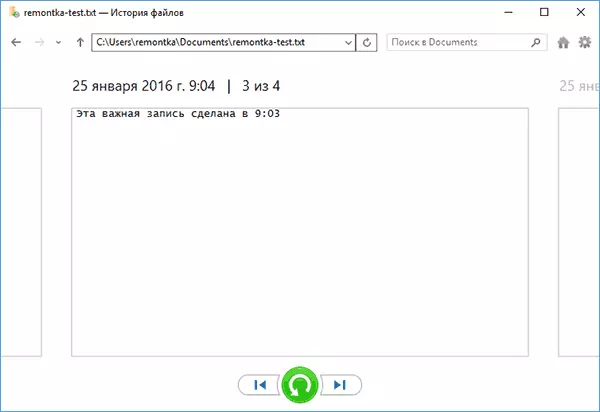
- ដោយប្រើប៊ូតុងស្តារឡើងវិញយើងស្ដារកំណែដែលបានជ្រើសរើសនៃឯកសារសំខាន់មួយ (ក្នុងពេលតែមួយប្រសិនបើឯកសារបែបនេះមាននៅក្នុងថតឯកសាររួចហើយអ្នកនឹងត្រូវបានស្នើសុំឱ្យជំនួសឯកសារនៅក្នុងថតឯកសារ) ។
តើធ្វើដូចម្តេចដើម្បីបើកដំណើរការនិងប្រើប្រវត្តិឯកសារវីនដូ 10 - វីដេអូ
ទីបំផុត - សៀវភៅដៃវីដេអូតូចមួយដែលបង្ហាញពីអ្វីដែលបានពិពណ៌នាខាងលើ។
ដូចដែលអ្នកអាចឃើញប្រវត្តិឯកសាររបស់វីនដូ 10 គឺជាឧបករណ៍ដែលងាយស្រួលប្រើសមរម្យដែលសូម្បីតែអ្នកប្រើថ្មីថ្មោងក៏អាចប្រើបានដែរ។ ជាអកុសលលក្ខណៈពិសេសនេះមិនត្រូវបានបើកជានិច្ចទេហើយវារក្សាទុកទិន្នន័យដែលមិនសម្រាប់ថតទាំងអស់។ ប្រសិនបើវាបានកើតឡើងដូច្នេះអ្នកត្រូវស្ដារទិន្នន័យឡើងវិញដែលប្រវត្តិឯកសារមិនអាចអនុវត្តបានសូមសាកល្បងកម្មវិធីស្តារទិន្នន័យល្អបំផុត។
